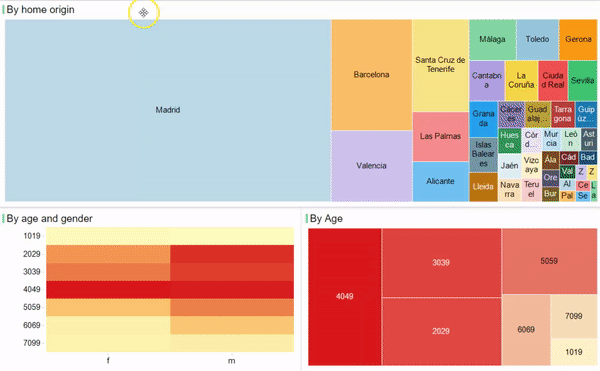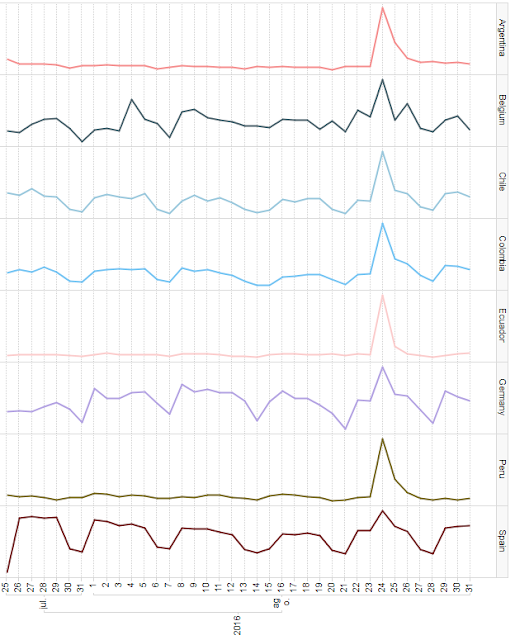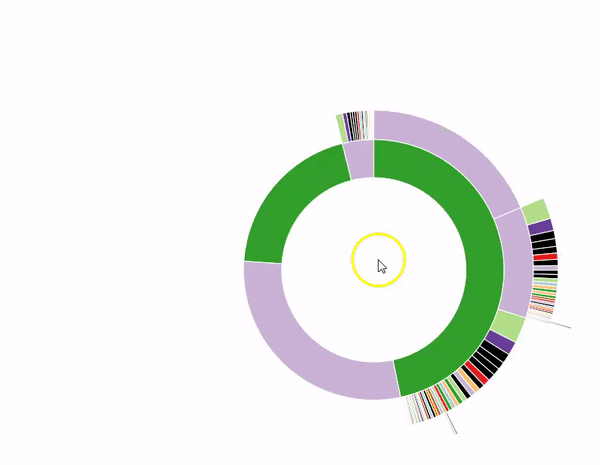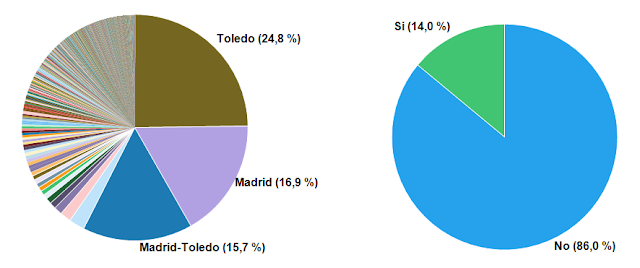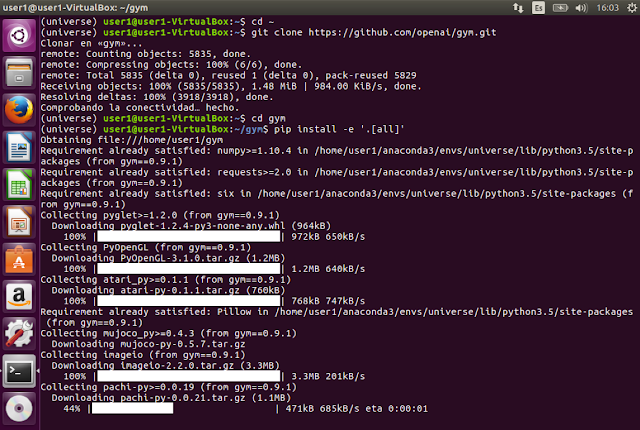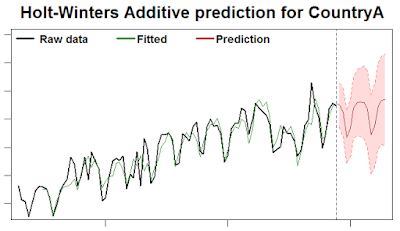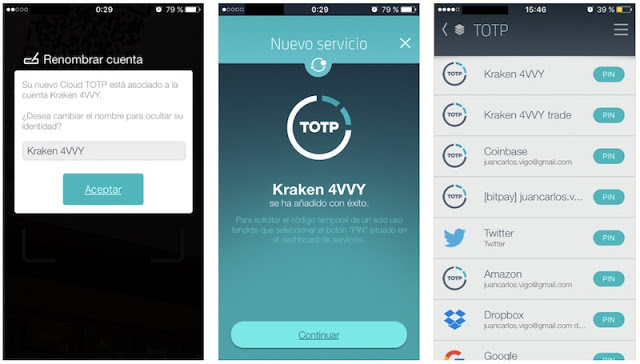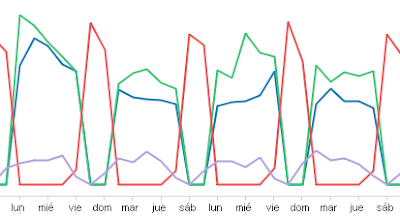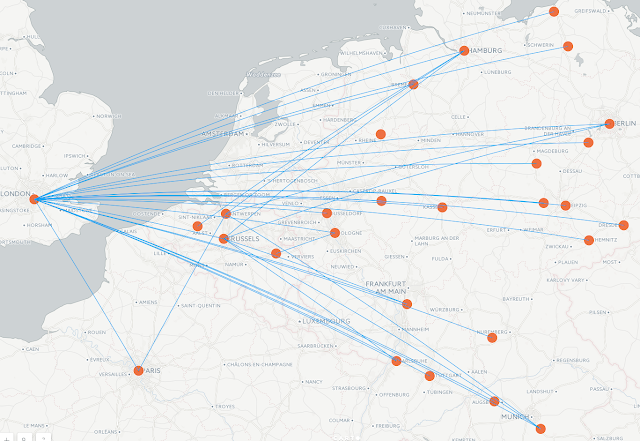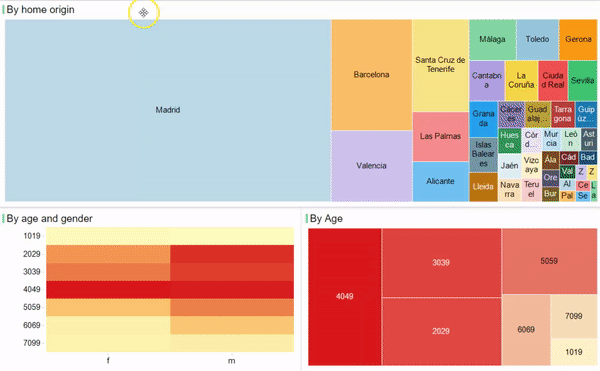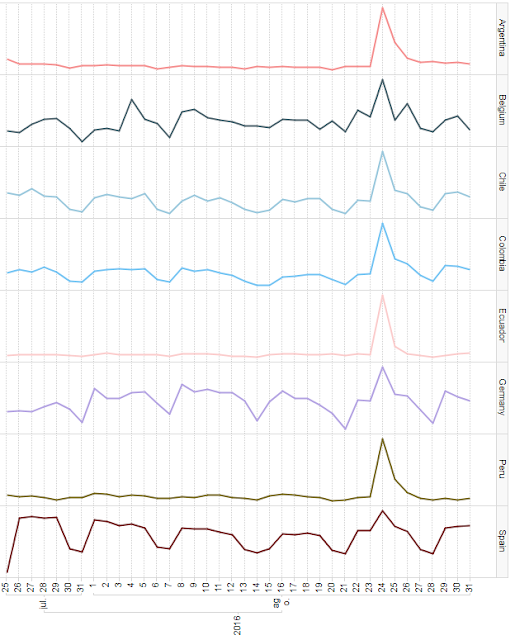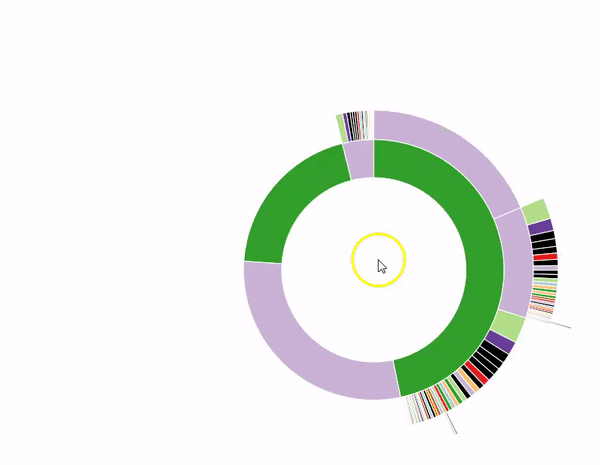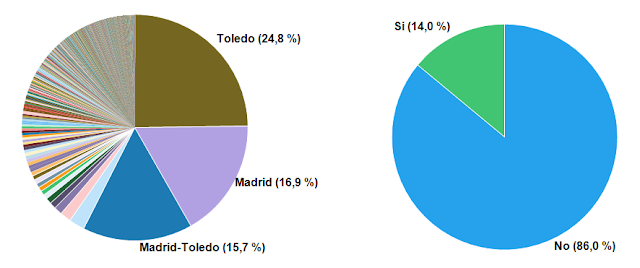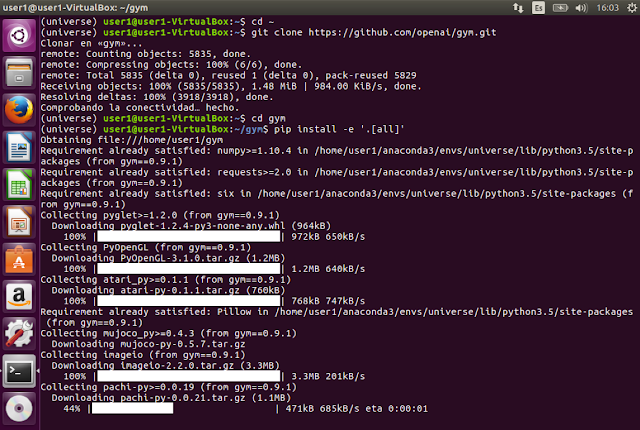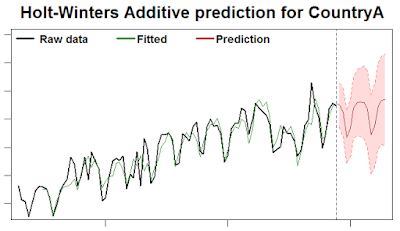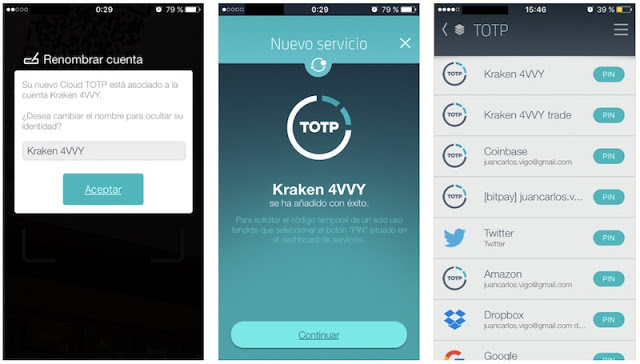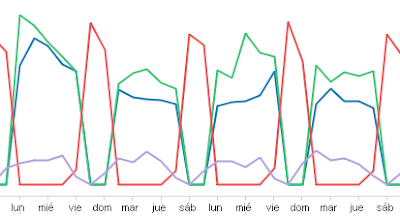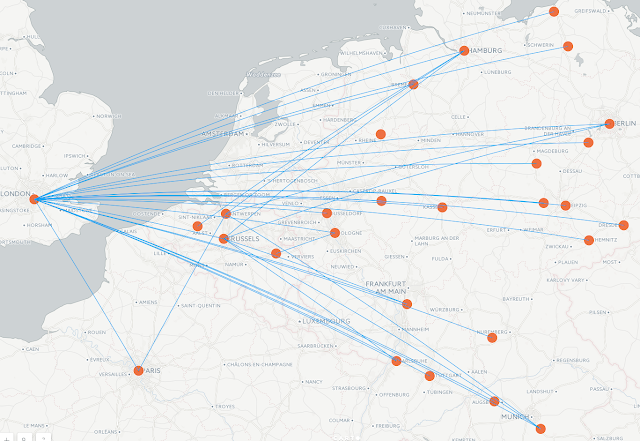En una entrada anterior expusimos cómo se puede configurar
Latch Cloud TOTP como segundo factor de autenticación en Coinbase, para proteger tu wallet de
BitCoins,
Ethereums &
LiteCoins. Tal y como se exponía allí, no es el único sitio para gestionar tus criptomonedas que puedes proteger con
Latch Cloud TOTP
, así que hoy vamos a seguir con
Kraken.
Kraken fue fundada en 2011, con sede en
San Francisco, y es una de las mayores plataformas de intercambio de
Bitcoins en
Euros,
Dólares Canadienses,
Dólares Estadounidenses,
Libras Esterlinas y
Yenes japoneses. Es identificado por algunos medios de comunicación independientes como una plataforma de gran volumen y un nivel alto de seguridad.
Fue el primer intercambiador de
Bitcoins en tener el precio y el volumen de transacción exhibido en la
Terminal de Bloomberg, el primero en pasar una auditoría de comprobación de reservas criptográficamente verificable, y es socio en el primer banco de criptocorporación. Y en este artículo os queremos mostrar cómo usar
Latch Cloud TOTP como
segundo factor de autenticación gestionando el uso de moneda digital de una forma más segura y al alcance de todos.
Figura 2: Página de activación de cuenta
Después de iniciar el
registro en la web de Kraken nos solicita una serie de datos como dirección de correo, nombre, etc. El registro y la confirmación de éstos es necesario para poder activar la cuenta que utilizaremos en este sitio.
Figura 3: Selección del método en la opción de 2FA
Dentro de la opción de
menú de Seguridad-->segundo factor de autenticación, podemos configurar la opción de utilizar
Latch Cloud TOTP como s
egundo factor de autenticación eligiendo este método dentro del menú
Method. Se debe seleccionar
TOTP mode.
Figura 4: Selección de Método Google Authenticator, TOTP Mode
Posteriormente vamos a elegir el tipo de
algoritmo OTP, y el número de caracteres del
OTP, que en este caso puede ser entre 6 a 8. En
Latch Cloud TOTP seleccionamos 6 caracteres y el
algoritmo de TOTP.
Figura 5: QRCode generado para parear con Latch
Una vez hecho esto, nos aparecerá una pantalla con el
Código QR de pareado y nos solicitará un
Token OTP de confirmación de que el algoritmo ha sido configurado correctamente en tu app de
Latch.
Figura 6: Añadir Servicio -> Proteger con Cloud TOTP -> Escanear código QR
En las siguientes pantallas mostramos el flujo de pantallas en la
app de
Latch. En estas primeras, seleccionamos añadir un nuevo servicio, protegemos con
Cloud TOTP y escaneamos el
Código QR, mostrado en la
figura 6 de la web de
Kraken.
Figura 7: Renombrar y listo
Después de escanear el
Código QR, podemos cambiar la denominación del servicio y si continuamos ya disponemos de la protección de
Latch Cloud TOTP implementada en mi
wallet Latch. Hay que confirmar en
Kraken con un
Token generado por
Latch que el proceso ha ido bien.
Y cuando se hace, nos informa el sitio web de
Kraken.
Figura 8: Configuración de Latch TOTP correcta
Y ya tenemos nuestro servicio de
Kraken fácilmente protegido por
Latch. Además, podemos organizar en una carpeta en
Latch todos los
Cloud TOTP que dispongamos.
Figura 9: Correo de confirmación co la configuración del TOTP
Además, el sitio web de
Kraken nos informará por e-mail de que se ha configurado correctamente la protección
TOTP en nuestra cuenta del servicio.
Finalmente, para que podáis ver el proceso completo, os hemos preparado el siguiente vídeo:
¡Feliz Martes!
Juan Carlos Vigo López
Product manager de Latch